Pronto ou não: um guia abrangente para remover mods
Os mods aprimoram a experiência pronta ou não, mas também podem introduzir instabilidade e impedir o multiplayer com jogadores não modificados. Este guia detalha como remover completamente todos os mods do seu jogo.
Removendo mods prontos ou não
Independentemente do seu método de instalação de mod (Nexus Mod Manager, Mod.io, etc.), siga estas etapas:
- Descrenda a inscrição: Inicie pronto ou não. No menu Mod no jogo, cancelar a inscrição de todos os mods ativos. Isso impede o download novamente após a exclusão. Feche o jogo.
- Exclua mods de jogo: Abra o vapor, clique com o botão direito do mouse pronto ou não na sua biblioteca, selecione Propriedades, depois instalou arquivos e navegue. Navegue até
pronta ou não> content> paks. Exclua todos os arquivos e pastas no diretóriopaks. Em seguida, exclua a própria pastapaks. - Exclua mods AppData local: Pressione Windows+R, digite
%localAppData%e pressione Enter. Localize a pastapronta ou não, navegue atépronta ou não> salva> pakse exclua a pastapaksdentro. - Verifique os arquivos do jogo: No Steam, clique com o botão direito do mouse pronto ou não, vá para propriedades> Arquivos instalados> Verifique a integridade dos arquivos de jogo. Isso garante que nenhum arquivo corrompido permaneça.
- Reinstalação opcional (recomendado): Para uma lousa completamente limpa, considere reinstalar pronto ou não. Isso não é estritamente necessário, mas é altamente recomendado se você não planeja usar mods novamente.
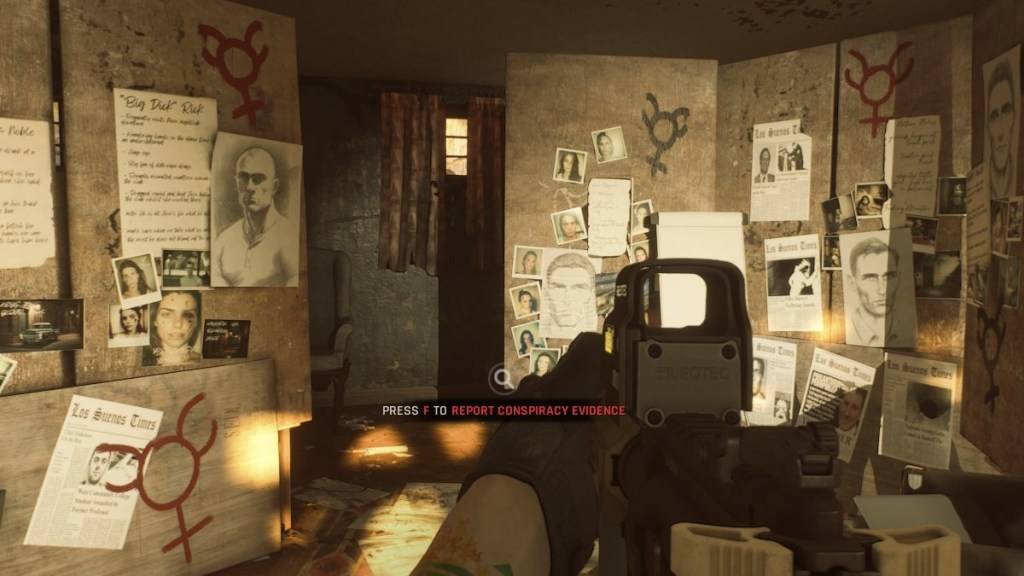
Por que excluir mods?
Embora os mods ofereçam adições valiosas, eles também podem levar a erros, bugs e falhas. Uma lista de modos limpos geralmente resolve esses problemas. Além disso, os mods impedem o multiplayer com amigos que não instalaram os mesmos mods. A exclusão de mods garante compatibilidade e jogabilidade online mais suave.
Pronto ou não está disponível agora no PC.








![Taffy Tales [v1.07.3a]](https://imgs.xfsxw.com/uploads/32/1719554710667e529623764.jpg)











